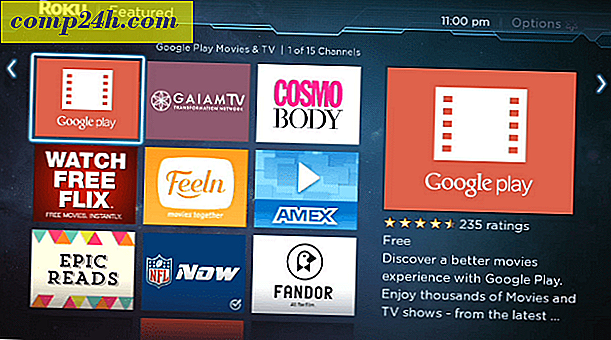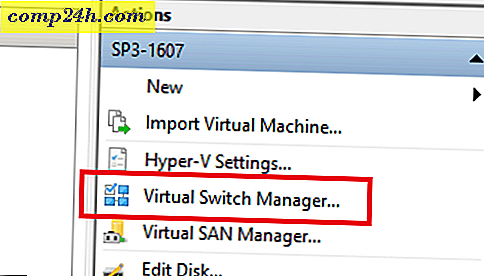Jak korzystać z Dropbox jako galerii zdjęć

Jeśli chcesz sprzedać coś w Internecie lub łatwo udostępniać zdjęcia rodzinie - Dropbox oferuje proste i olśniewające rozwiązanie. Galerie zdjęć Dropbox wyświetlają cały wybór zdjęć w dowolnej rozdzielczości, a interfejs jest zarówno praktyczny, jak i estetyczny. Przyjrzeliśmy się już kiedyś korzystaniu z Dropbox i linków publicznych, ale tym razem połączymy funkcję publicznego linku z ciekawą funkcją Dropbox Photo Gallery w locie.
Scenariusz: Powiedzmy, że chcę wziąć koło zapasowe, które leżę i sprzedać na Craigslist. Zrobiłem zdjęcia i skopiowałem je na mój komputer z aparatu lub telefonu. Teraz wystarczy skopiować pliki do Internetu, aby potencjalni nabywcy mogli je zobaczyć. Problem jednak z witrynami takimi jak Craigslist polega na tym, że pozwalają one tylko przesłać kilka zdjęć tego produktu, który próbujesz sprzedać. Dlatego właśnie pojawia się ta niesamowita bezpłatna galeria zdjęć z Dropbox.
Przed : (na moim komputerze)

Po : (w Internecie, za pośrednictwem mojego Dropbox)

Chcesz się dowiedzieć, jak to zrobić? Zanim zaczniemy, oto kilka rzeczy do zapamiętania:
- Pokazywanie osobom jednej galerii na Twoim koncie nie daje im dostępu do pozostałej części Twojego Dropbox.
- Każdy, kto ma link do Twojej galerii, będzie mógł ją zobaczyć, nawet jeśli nie ma jej w Twoim folderze publicznym.
- Możesz usunąć te zdjęcia z galerii online, po prostu je usuwając lub przenosząc do innego folderu.
- To zostało napisane, zakładając, że masz już zainstalowany Dropbox na swoim komputerze.
Zmień folder Dropbox w półprywatną galerię zdjęć online
Krok 1
Skopiuj zdjęcia, które chcesz udostępnić za pośrednictwem Galerii Dropbox, do pustego folderu. Teraz skopiuj ten folder do swojego katalogu Dropbox \ Photos .
Ważne jest grupowanie zdjęć w ich własne foldery, ponieważ w ten sposób Dropbox tworzy galerie. Nie można utworzyć galerii przy użyciu pojedynczych plików. W moim przykładzie utworzę nazwy folderów, które Tire może skopiować do mojego folderu Dropbox \ Photos.

Krok 2
Kliknij prawym przyciskiem myszy folder, który właśnie został przeniesiony lub utworzony w Dropbox \ Folders \ i wybierz Dropbox> Copy Public Gallery Link .
Uwaga: nadal znajdujemy się w Eksploratorze Windows, a nie w witrynie Dropbox

Krok 3
Teraz pozostało tylko wkleić adres URL w przeglądarce internetowej i przeglądać galerię online. 
Gotowe!
Jeśli wszystko wygląda dobrze, wszystko, co pozostało do zrobienia, to udostępnienie linku znajomym, rodzinie, współpracownikom, klientom lub komukolwiek, kogo chcesz zobaczyć. Pamiętaj tylko, że ktokolwiek podasz adres URL, może również udostępnić go innym, a dostęp do galerii to adres internetowy. Picasa stanowi doskonałą alternatywę, szczególnie teraz dzięki bezpłatnemu niewielkiemu magazynowi zdjęć i filmów, ale Dropbox zapewnia bezpłatnie 2 GB, a jeśli polecisz wystarczającą liczbę osób, możesz uzyskać do 11 GB bez płacenia ani grosza; wystarczająco dużo miejsca na wszystkie zdjęcia wysokiej jakości, a następnie niektóre. Niestety, galerie Dropbox nie wyświetlają jeszcze filmów ...